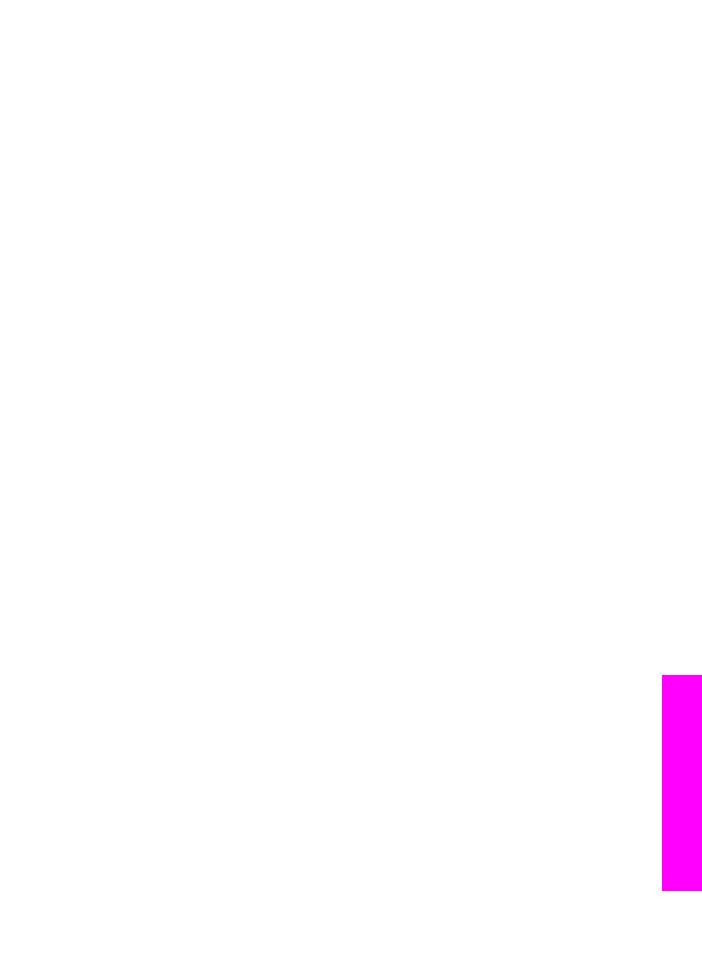
Senden von Bildern mit der HP Instant Share-Client-Anwendungssoftware
(Macintosh OS X v10.1.5 und höher)
Hinweis
Macintosh OS X v10.2.1 und v10.2.2 werden nicht unterstützt.
Verwenden Sie die HP Instant Share-Client-Anwendungssoftware, um Bilder
Freunden und Verwandten zur Verfügung zu stellen. Öffnen Sie dazu das HP Instant
Share-Fenster, wählen Sie die gewünschten Bilder aus, und versenden Sie sie über
den Dienst HP Instant Share E-Mail.
Hinweis
Weitere Informationen zur Verwendung der HP Instant Share-Client-
Anwendungssoftware finden Sie in der Online-Hilfe zu HP Image Zone.
So verwenden Sie die HP Instant Share-Client-Anwendung
1
Wählen Sie das Symbol für HP Image Zone im Dock aus.
HP Image Zone wird auf dem Desktop geöffnet.
2
Klicken Sie in HP Image Zone auf die Schaltfläche Dienste oben im Fenster.
Im unteren Bereich von HP Image Zone wird eine Liste mit Anwendungen
angezeigt.
3
Wählen Sie HP Instant Share aus der Liste mit Anwendungen aus.
Benutzerhandbuch
129
Verw
enden
von
HP Instant
Share
(USB)
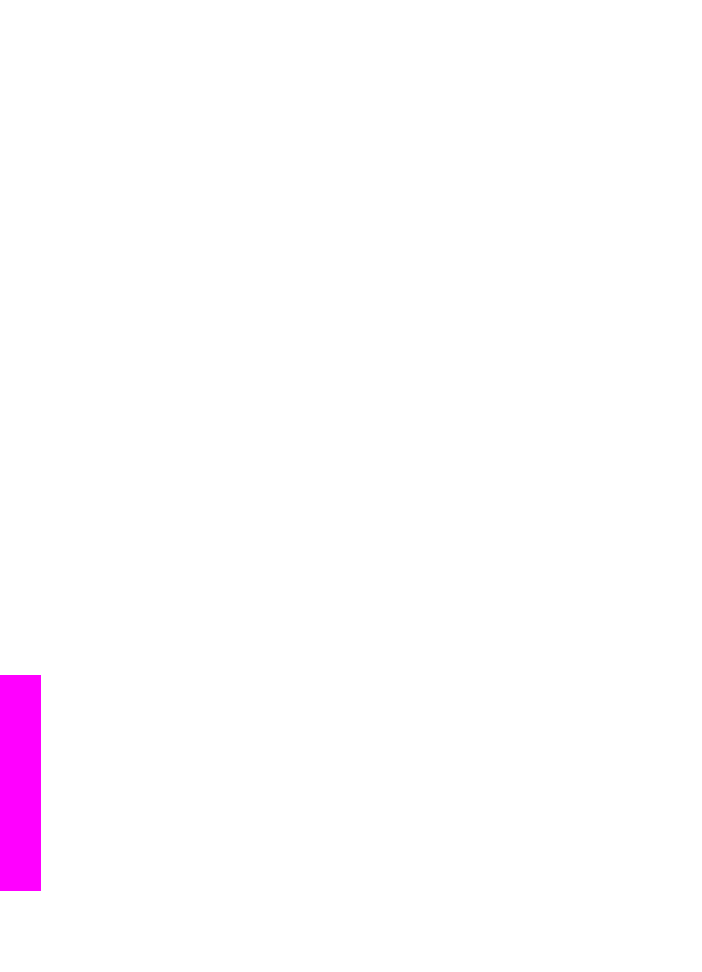
Die HP Instant Share-Client-Anwendungssoftware öffnet sich auf dem Computer.
4
Mit der Schaltfläche + können Sie Bilder hinzufügen, mit der Schaltfläche -
können Sie Bilder entfernen.
Hinweis
Weitere Informationen zur Verwendung der HP Instant Share-Client-
Anwendungssoftware finden Sie in der Online-Hilfe zu HP Image Zone.
5
Stellen Sie sicher, dass die Bilder, die Sie mit anderen Personen nutzen
möchten, im HP Instant Share-Fenster angezeigt werden.
6
Klicken Sie auf Weiter, und befolgen Sie die Anweisungen auf dem Bildschirm.
7
Wählen Sie in der Liste der HP Instant Share-Dienste den Dienst aus, den Sie
zum Senden Ihres gescannten Bilds verwenden möchten.
8
Befolgen Sie die Anweisungen auf dem Bildschirm.
9
Über das Menü HP Instant Share E-Mail können Sie folgende Schritte ausführen:
–
Eine E-Mail-Mitteilung mit Miniaturansichten Ihrer Bilder senden, die über
das Web angezeigt, gedruckt und gespeichert werden können.
–
Ein Adressbuch öffnen und verwalten. Klicken Sie auf Adressbuch,
registrieren Sie sich bei HP Instant Share, und erstellen Sie ein HP Passport-
Konto.
–
E-Mail-Mitteilungen an mehrere Adressen senden Klicken Sie auf den Link
für mehrere Adressen.
–
Eine Bildersammlung an ein Gerät eines Freundes oder Verwandten im
Netzwerk senden. Geben Sie im Feld E-Mail-Adresse den Namen, den der
Empfänger dem Gerät zugewiesen hat, gefolgt von "@send.hp.com" ein. Sie
werden daraufhin aufgefordert, sich mit Ihrer HP Passport-Benutzer-ID und
dem zugehörigen Kennwort anzumelden.
Hinweis
Wenn Sie HP Instant Share nicht bereits eingerichtet haben,
klicken Sie im Bildschirm Anmelden bei HP Passport auf Ich
benötige ein HP Passport-Konto. Richten Sie eine HP Passport-
Benutzer-ID und ein zugehöriges Kennwort ein.